一般情况下,我们都是通过Xftp将本地文件上传到云服务器端。那么作为新手,在刚接触该软件时或许不知道该如何下手,下面就一起来学习如何使用该文件传输软件。
具体使用步骤如下:
1.双击安装好的
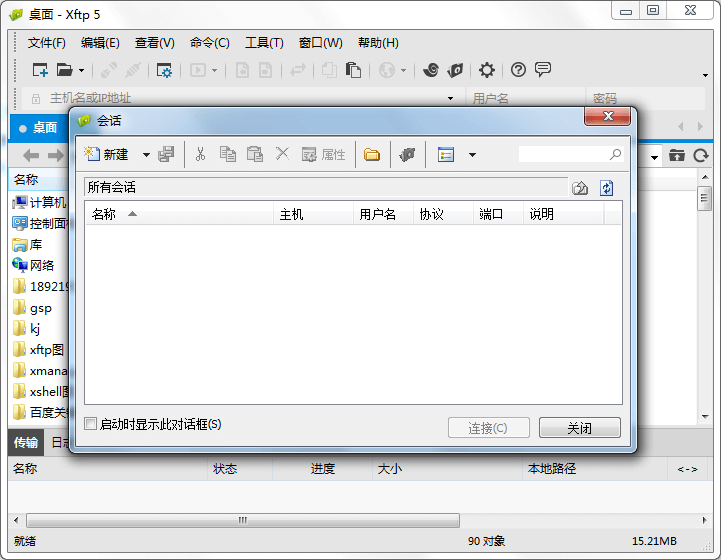
图1:打开会话窗口
2.这时我们需要点击“新建”按钮,在下拉框中选择“会话”项,如下图所示。
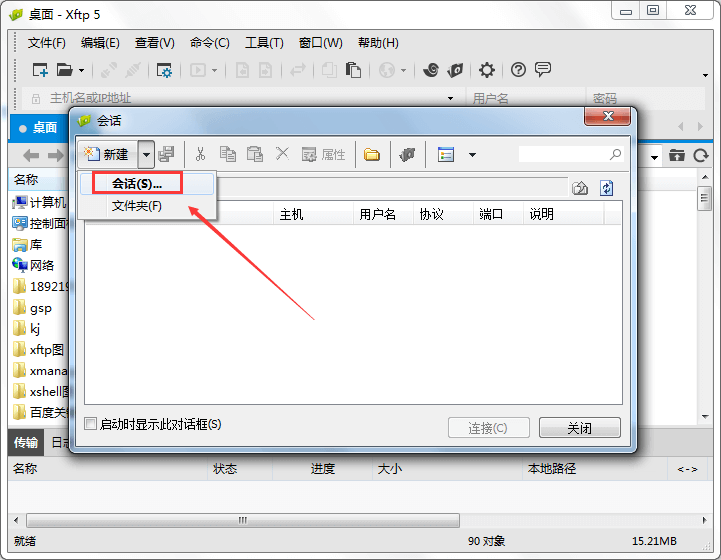
图2:新建会话
3.在弹出的会话属性页面中输入名称,主机IP,协议格式(FTP或者STP),这里先选择FTP,其默认端口是21,用户名和密码是必须要输入进去的,输入完成后点“确定”即可。
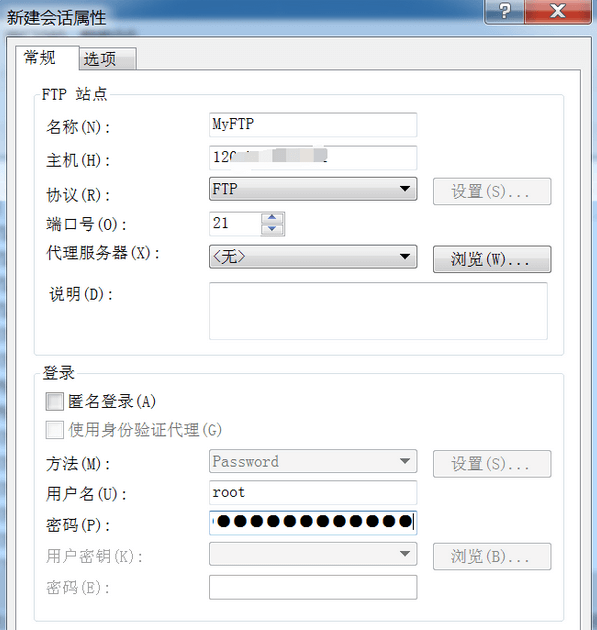
图3:用FTP连接
除此之外,还可以连接Centos服务器,具体可参考:如何使用Xftp连接Centos服务器?
4.这样我们就生成一个会话了,下一次直接选择这个会话,然后点击右下角的“连接”即可连接。

图4:连接会话
5.如果连接失败,会弹出如下图所示的错误框,连接失败的原因无非就是网络问题、会话属性设置问题等。
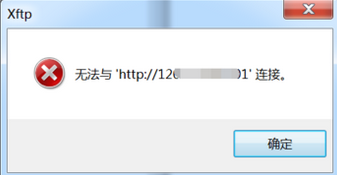
图5:连接失败
6.以上设置是FTP协议的,如果需要使用SFTP连接,则在协议一栏中选择“STP”即可,端口号是默认生成对应的,一般不需要改。
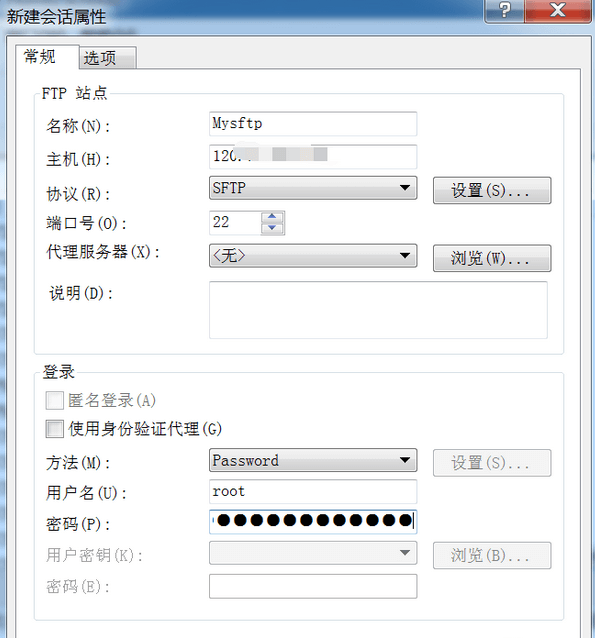
图6:用SFTP连接
7.不同的会话设置后都会生成在会话列表中,下一次就不需要设置了,非常的方便。
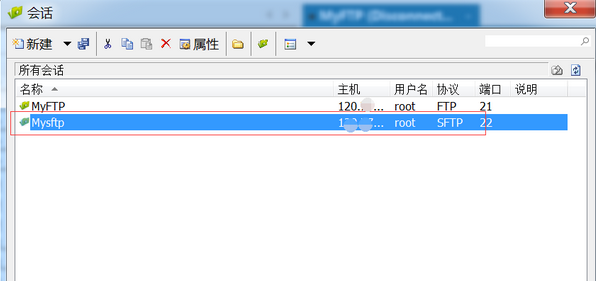
图7:会话列表
8.连接成功后,右侧页面显示服务端的FTP路径,左侧是本地路径,要上传文件,直接把左侧的文件用鼠标拖到右侧即可。
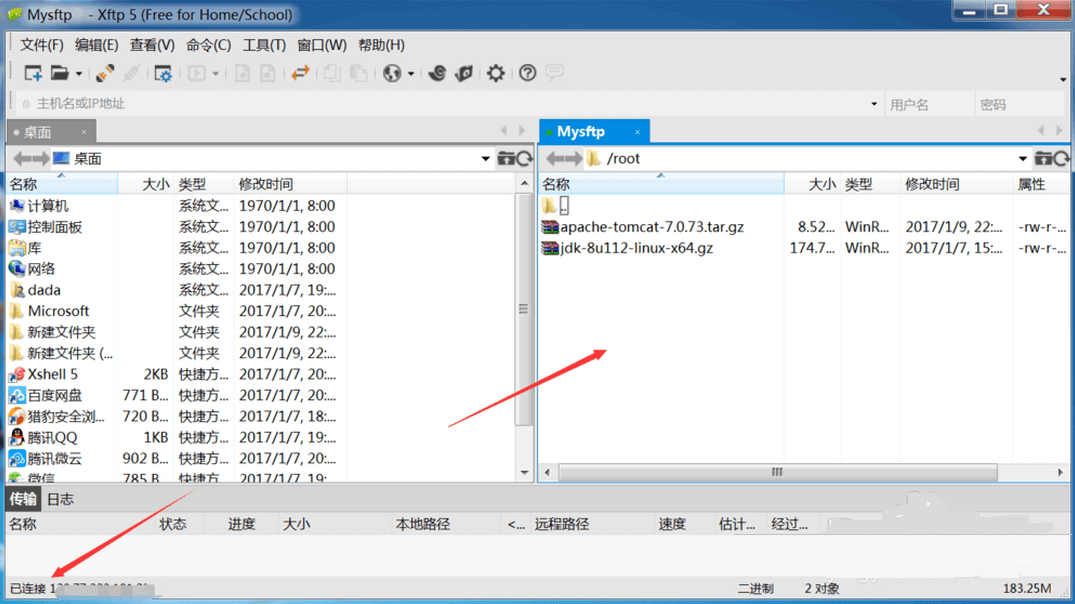
图8:向服务器上传文件
看了以上教程,相信你对文件传输软件Xftp有了一定地了解,作为远程的FTP上传工具,可以借助该软件向服务器上传需要的文件,从而提高工作效率。





















 576
576











 被折叠的 条评论
为什么被折叠?
被折叠的 条评论
为什么被折叠?








